[Qualità reg.]
![]()
![]()
![]()
![]()
![]()
![]()
![]()
![]()
![]()
Imposta la qualità dell'immagine dei video da registrare.
Le qualità dell'immagine selezionabili dipendono dalla modalità di registrazione, dalle impostazioni di [Frequenza di sistema] e di [Formato file registrazione].
Le voci di impostazione di [Area di immagine del film.] che è possibile selezionare dipendono dalle impostazioni di [Qualità reg.].
È anche possibile effettuare le impostazioni [Qualità reg.] usando [Filtrare] ( [Filtrare]) per visualizzare solo le voci che soddisfano le condizioni definite e [ag. a lista] (
[Filtrare]) per visualizzare solo le voci che soddisfano le condizioni definite e [ag. a lista] ( [ag. a lista]) per memorizzare le impostazioni della qualità di registrazione utilizzate più di frequente.
[ag. a lista]) per memorizzare le impostazioni della qualità di registrazione utilizzate più di frequente.

 Sopra vengono mostrate alcune qualità di registrazione disponibili.
Sopra vengono mostrate alcune qualità di registrazione disponibili.

 [
[![]() ]
]  [
[![]() ]
]  Selezionare [Qualità reg.]
Selezionare [Qualità reg.]

 Per registrare video con un bit rate di 72 Mbps o più, è necessaria una scheda SD con la Speed Class corrispondente.
Per registrare video con un bit rate di 72 Mbps o più, è necessaria una scheda SD con la Speed Class corrispondente.
 Non è possibile registrare video con un bit rate di 800 Mbps o superiore su una scheda SD. Per la registrazione occorrerà un SSD esterno disponibile in commercio. (
Non è possibile registrare video con un bit rate di 800 Mbps o superiore su una scheda SD. Per la registrazione occorrerà un SSD esterno disponibile in commercio. ( Utilizzo di un SSD esterno (disponibile in commercio))
Utilizzo di un SSD esterno (disponibile in commercio))
 Non è possibile registrare video [Apple ProRes] con una risoluzione diversa da FHD su una scheda SD. Per la registrazione occorrerà un SSD esterno disponibile in commercio. (
Non è possibile registrare video [Apple ProRes] con una risoluzione diversa da FHD su una scheda SD. Per la registrazione occorrerà un SSD esterno disponibile in commercio. ( Utilizzo di un SSD esterno (disponibile in commercio))
Utilizzo di un SSD esterno (disponibile in commercio))
 Per informazioni sulle schede che possono essere utilizzate (
Per informazioni sulle schede che possono essere utilizzate ( Schede SD che possono essere usate con questa fotocamera)
Schede SD che possono essere usate con questa fotocamera)
 [Formato file registrazione]: [MP4]
[Formato file registrazione]: [MP4]
 YUV, Valore bit, Compressione immagine:
YUV, Valore bit, Compressione immagine:
– Qualità di registrazione [10bit]: 4:2:0, 10 bit, Long GOP
– Qualità di registrazione [8bit]: 4:2:0, 8 bit, Long GOP
 Formato audio: AAC (2 canali)
Formato audio: AAC (2 canali)
(A) Frame rate registrazione
(B) Bit rate (Mbps)
(C) Formato di compressione immagine (HEVC: H.265/HEVC, AVC: H.264/MPEG-4 AVC)
 [Formato file registrazione]: [MOV]
[Formato file registrazione]: [MOV]
 YUV, Valore bit, Compressione immagine:
YUV, Valore bit, Compressione immagine:
– Qualità di registrazione [422/10-I]: 4:2:2, 10 bit, ALL-Intra
– Qualità di registrazione [422/10-L]: 4:2:2, 10 bit, Long GOP
– Qualità di registrazione [420/10-L]: 4:2:0, 10 bit, Long GOP
 Formato audio: LPCM (4 canali)
Formato audio: LPCM (4 canali) 1
1
-
Anche se [Ingresso microfono 4ch] è impostato su [OFF], vengono registrati 4 canali sulle tracce audio del video.
![]() : Disponibile solo in Modalità Video creativa.
: Disponibile solo in Modalità Video creativa.
(A) Frame rate registrazione
(B) Bit rate (Mbps)
(C) Formato di compressione immagine (HEVC: H.265/HEVC, AVC: H.264/MPEG-4 AVC)
-
Quando [Gestione termica] è impostato su [STANDARD], la registrazione si arresta una volta che il tempo di registrazione continuo supera 30 minuti. (
 [Gestione termica])
[Gestione termica])
-
[Qualità reg.] [(H)] indica un bit rate di 800 Mbps e [(L)] indica un bit rate di 600 Mbps.
Non è possibile registrare video [(H)] su schede SD.
 [Formato file registrazione]: [Apple ProRes]
[Formato file registrazione]: [Apple ProRes]
 Formato audio: LPCM (4 canali)
Formato audio: LPCM (4 canali) 1
1
-
Anche se [Ingresso microfono 4ch] è impostato su [OFF], vengono registrati 4 canali sulle tracce audio del video.
![]() : Disponibile solo in Modalità Video creativa.
: Disponibile solo in Modalità Video creativa.
(A) Frame rate registrazione
(B) Bit al secondo
(C) Formato di compressione video (422 HQ: Apple ProRes 422 HQ, 422: Apple ProRes 422)
-
Quando [Gestione termica] è impostato su [STANDARD], la registrazione si arresta una volta che il tempo di registrazione continuo supera 30 minuti. (
 [Gestione termica])
[Gestione termica])
 In questo documento, i video sono indicati come segue in base alla loro risoluzione:
In questo documento, i video sono indicati come segue in base alla loro risoluzione:
– Video 6K (5952×3968): Video 6K
– Video 5,9K (5888×3312): Video 5,9K
– Video 5,8K (5776×3056): video 5,8K
– Video 3,3K (3328×2496): Video 3,3K
– Video C4K (4096×2160): Video C4K
– Video 4K (3840×2160): Video 4K
– Video Full High Definition (1920×1080): Video FHD
|
|
 [Filtrare]
[Filtrare]
Quando [Formato file registrazione] è impostato su [MOV] o [Apple ProRes], è possibile specificare voci come frame rate, numero di pixel (risoluzione) e formato di compressione (YUV, valore bit, compressione immagine) e visualizzare solo le qualità di registrazione che soddisfano queste condizioni.
-
Nella schermata di impostazione [Qualità reg.], premere [DISP.].
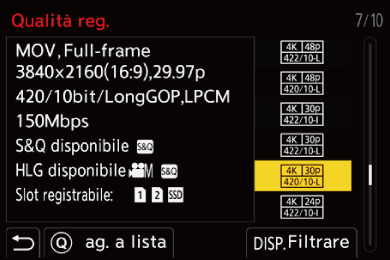
-
Premere

 per selezionare una voce di impostazione e quindi premere
per selezionare una voce di impostazione e quindi premere  o
o  .
.
 Impostazioni: [Frame Rate]/[Risoluzione]/[Codec]
Impostazioni: [Frame Rate]/[Risoluzione]/[Codec]
-
Premere

 per selezionare le condizioni di filtro e quindi premere
per selezionare le condizioni di filtro e quindi premere  o
o  .
.
-
Premere [DISP.] per confermare l'impostazione.
 Si ritorna alla schermata di impostazioni [Qualità reg.].
Si ritorna alla schermata di impostazioni [Qualità reg.].
Cancellazione delle condizioni di filtro
Selezionare [ANY] nel Passaggio 3.
 Le condizioni di filtro vengono annullate anche quando si eseguono le seguenti operazioni:
Le condizioni di filtro vengono annullate anche quando si eseguono le seguenti operazioni:
– Cambiare il [Formato file registrazione]
– Cambiare la [Frequenza di sistema]
– Selezionare una qualità di registrazione da [Qualità reg. (La mia lista)]
|
|
 [ag. a lista]
[ag. a lista]
Selezionare una qualità di registrazione e memorizzarla in Il mio elenco. La qualità di registrazione memorizzata può essere impostata in [Qualità reg. (La mia lista)].
Nella schermata di impostazione [Qualità reg.], premere [Q].
 Verranno contemporaneamente memorizzate anche le seguenti informazioni:
Verranno contemporaneamente memorizzate anche le seguenti informazioni:
– [Frequenza di sistema]
– [Formato file registrazione]
– [Area di immagine del film.]
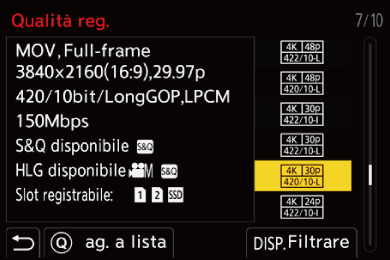
Impostazione o eliminazione in Il mio elenco
-
Selezionare [Qualità reg. (La mia lista)].


 [
[![]() ]
]  [
[![]() ]
]  [Qualità reg. (La mia lista)]
[Qualità reg. (La mia lista)]
-
Premere

 per selezionare una voce di impostazione e quindi premere
per selezionare una voce di impostazione e quindi premere  o
o  .
.
 Non è possibile selezionare voci di impostazione che hanno frequenze di sistema diverse.
Non è possibile selezionare voci di impostazione che hanno frequenze di sistema diverse.
 Per eliminarla da Il mio elenco, selezionare la voce e premere [Q].
Per eliminarla da Il mio elenco, selezionare la voce e premere [Q].
Impostazione dal pannello di controllo
È possibile visualizzare Mio elenco di qualità registrazione dal pannello di controllo in modalità [![]() ]/[S&Q] o quando è impostato [Vis. priorità video].
]/[S&Q] o quando è impostato [Vis. priorità video].
Sfiorare la voce qualità registrazione.
 Quando già registrata in My List, viene visualizzata la schermata impostazione [Qualità reg. (La mia lista)].
Quando già registrata in My List, viene visualizzata la schermata impostazione [Qualità reg. (La mia lista)].
Quando non ancora registrata, viene visualizzata l'impostazione [Qualità reg.].
 [Qualità reg. (La mia lista)] e [Qualità reg.] commutano ogni volta che si preme il pulsante [DISP.].
[Qualità reg. (La mia lista)] e [Qualità reg.] commutano ogni volta che si preme il pulsante [DISP.].
 La volta successiva che viene visualizzata la schermata delle impostazioni, viene visualizzata l'ultima schermata usata.
La volta successiva che viene visualizzata la schermata delle impostazioni, viene visualizzata l'ultima schermata usata.

|
|

